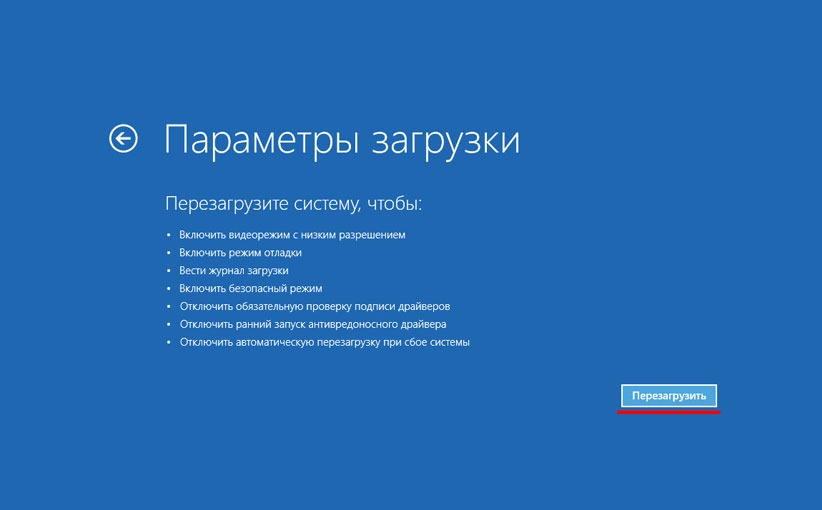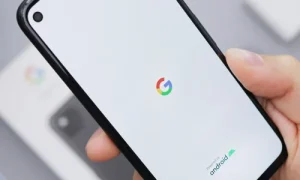Операционная система Microsoft Windows 10 отличается от своих предшественников по многим параметрам, и одним из которых является вход в безопасный режим.
В предыдущих версиях Windows пользователь мог попасть в безопасный режим (safe mode) для внесения каких либо изменений при помощи зажатой кнопки F8 во время загрузки компьютера до загрузки операционной системы Microsoft Windows.
В Windows 10 кардинально изменился вход в безопасный режим.
Теперь для того чтобы выйти в безопасный режим Microsoft Windows 10 необходимо сделать следующее:
Нажать и удерживать кнопку SHIFT и нажать на “Пуск” > “Перезагрузка”
Далее возле перезагрузки появиться кнопка “Все равно перезагрузить”, которую необходимо нажать с зажатой клавишей SHIFT.
Тоже можно сделать из экрана блокировки:
Нажать комбинацию клавиш Win+L тем самым, перейдя на экран блокировки.
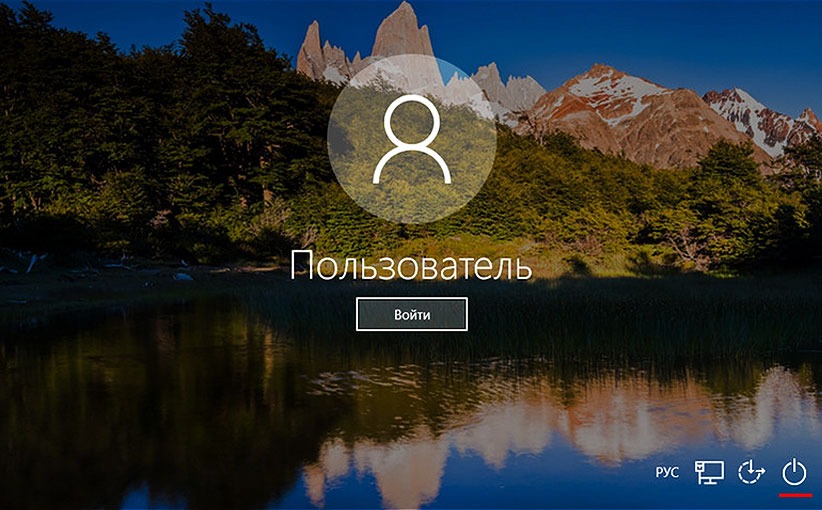
На экране блокировки нажать и удерживать кнопку SHIFT и нажать на “Пуск” > “Перезагрузка”.
Возле перезагрузки появиться кнопка “Все равно перезагрузить”, которую необходимо также нажать.
На дисплее появятся варианты, в которых необходимо выбрать:
“Поиск и устранение неисправностей”
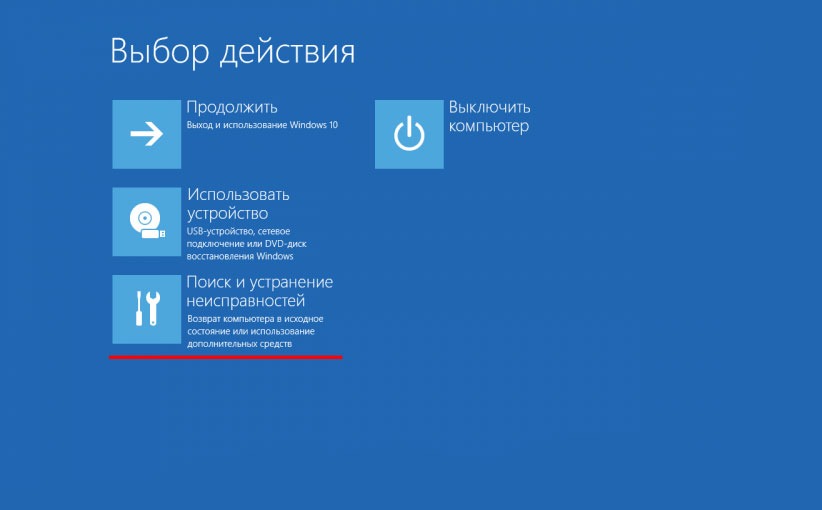
“Дополнительные параметры”
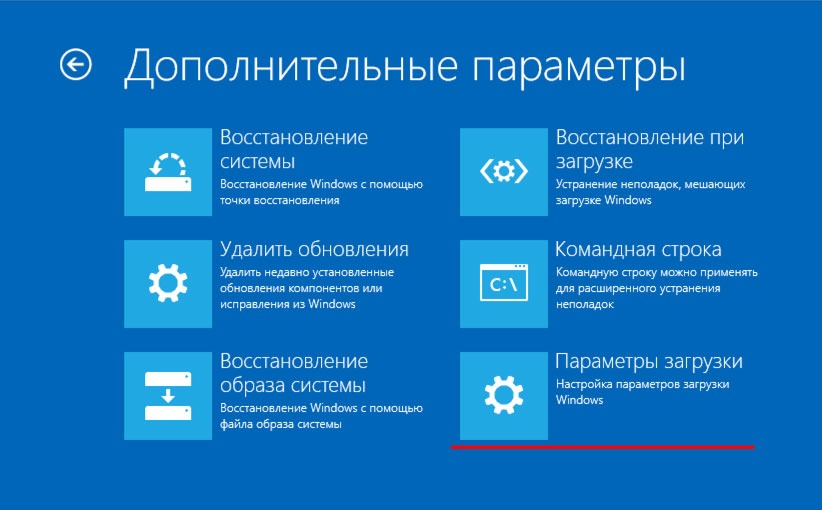
“Параметры загрузки” и затем нажать на кнопку “Перезагрузить”.
Далее после перезагрузки системы появиться экран с вариантами входа в операционную систему Microsoft Windows 10:
- Включить отладку
- Включить ведение журнала загрузки
- Включить видеорежим с низким разрешением
- Включить безопасный режим
- Включить безопасный режим с загрузкой сетевых драйверов
- Включить безопасный режим с поддержкой командной строки
- Отключить обязательную проверку подписи драйверов
- Отключить ранний запуск антивредоносной защиты
- Отключить автоматический перезапуск после сбоя
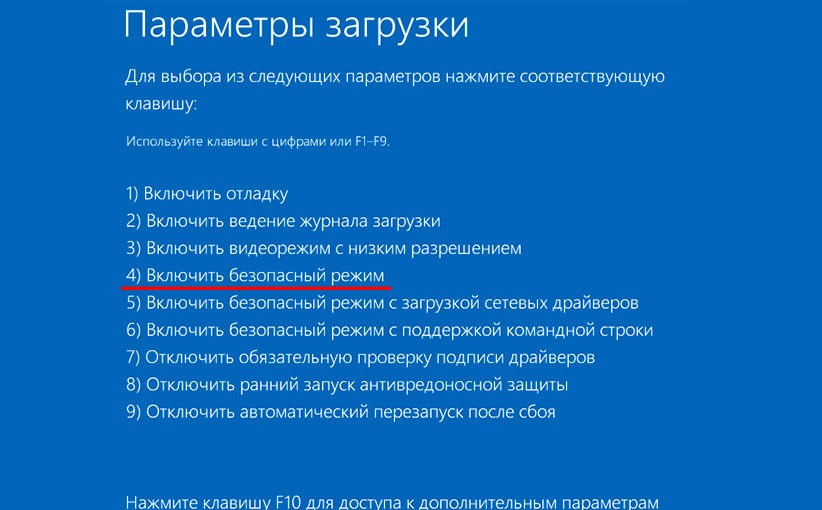
Для навигации по меню необходимо нажать на соответствующий раздел на клавиатуре либо цифрой, либо функциональной клавишей.
После всех выше перечисленных шагов операционная система Microsoft Windows 10 загрузиться в безопасном режиме.
Смотрите также:
Как отключить ночной свет в Windows 10
Как отключить автоматический запуск съемных носителей в Windows 10
Наиболее часто используемые комбинации клавиш в браузере Google Chrome
Как видеть и управлять сохраненными паролями в Chrome на Android
Как освободить пространство на Google Drive
Как восстановить работу Norton Internet Security